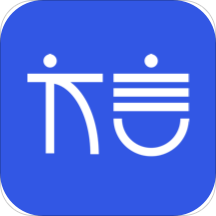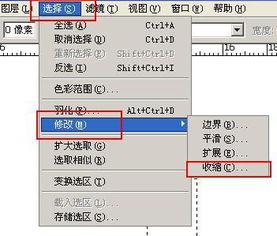在Photoshop中运用羽化功能的方法
在Photoshop中,羽化命令是一个非常强大且实用的工具,它能够帮助你创造出柔和、自然的过渡效果,使得图像边缘不再生硬,而是呈现出一种渐变的、柔和的边界。无论你是在进行图像合成、制作艺术效果,还是简单地想要调整一张照片的边缘,羽化命令都能发挥巨大的作用。接下来,我们就来详细探讨一下在Photoshop中如何使用羽化命令,以及一些与之相关的实用技巧和注意事项。
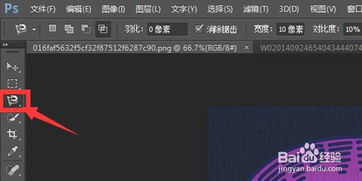
首先,要打开Photoshop并导入你想要编辑的图像。在Photoshop的工作界面中,你可以看到各种工具栏和菜单选项,这些都是我们进行图像处理时需要用到的工具。在开始使用羽化命令之前,你需要先选中你想要进行羽化操作的图像部分。这可以通过使用选框工具(如矩形选框工具、椭圆选框工具等)或套索工具来完成。

当你选中了一个区域后,你会注意到选区的边缘是非常清晰的,呈现出一种硬边的效果。这时候,你就可以开始使用羽化命令了。在Photoshop中,羽化命令可以通过多种方式来实现,具体取决于你的操作习惯和需求。
一种常见的方法是直接在选框工具的选项栏中设置羽化值。当你选中一个选框工具后,你会在选项栏中看到一个名为“羽化”的选项。在这个选项中输入一个数值,就可以将选区的边缘羽化成柔和的过渡效果。羽化值的设置会直接影响到选区边缘的柔和程度,数值越大,边缘就越柔和;数值越小,边缘就越清晰。
另一种方法是使用“选择”菜单中的“羽化”命令。首先,你需要选中你想要进行羽化的区域,然后依次点击菜单栏中的“选择”-“羽化”选项。在弹出的“羽化选区”对话框中,你可以输入一个羽化半径值来定义选区边缘的柔和程度。这个值同样会影响到选区边缘的过渡效果,值越大,过渡就越柔和。
除了以上两种方法外,还有一种更为灵活的方式是使用“快速蒙版”模式来结合羽化效果。在快速蒙版模式下,你可以通过绘制或编辑蒙版来定义哪些区域会被羽化。首先,你需要切换到快速蒙版模式(快捷键为Q),然后使用画笔工具在图像上绘制你想要羽化的区域。绘制完成后,再次按下Q键退出快速蒙版模式,此时你会发现选区已经根据蒙版的形状被羽化了。
在使用羽化命令时,有一些技巧和注意事项可以帮助你更好地掌握这个工具:
一、合理设置羽化值。羽化值的大小会直接影响到选区边缘的柔和程度,因此你需要根据实际需求来合理设置这个值。一般来说,对于较小的选区或需要精细调整的边缘,可以设置一个较小的羽化值;而对于较大的选区或需要强烈过渡效果的边缘,则可以设置一个较大的羽化值。
二、利用“调整边缘”功能进行更精细的调整。在Photoshop中,“调整边缘”功能是一个强大的工具,它可以帮助你更精确地控制选区的边缘。在选中一个区域后,你可以依次点击菜单栏中的“选择”-“调整边缘”选项,然后在弹出的对话框中对选区的边缘进行微调。在这个过程中,你可以使用羽化选项来进一步柔化选区的边缘。
三、注意选区的完整性。在使用羽化命令时,你需要确保选区的完整性,避免因为羽化效果而导致选区边缘出现不必要的模糊或失真。因此,在进行羽化操作之前,最好先对选区进行精确的调整和优化。
四、结合其他工具进行创意处理。羽化命令并不是孤立的工具,它可以与其他工具(如渐变工具、画笔工具等)结合使用,来创造出更加丰富的艺术效果。例如,你可以使用渐变工具来模拟光线或阴影的过渡效果,然后使用羽化命令来柔化这些过渡区域的边缘。
五、及时保存和备份。在进行图像处理时,及时保存和备份是非常重要的。尤其是在进行复杂的选区和羽化操作时,一旦出现问题或误操作,可能会导致你丢失之前的所有工作。因此,建议你在进行每一步操作时都及时保存文件,并创建备份文件以备不时之需。
此外,还有一些与羽化命令相关的常见问题和解决方案:
一、羽化效果不明显怎么办?如果你发现羽化效果不明显,可能是因为羽化值设置得太小或选区太大导致的。你可以尝试增加羽化值或减小选区的范围来观察效果。同时,也可以考虑使用“调整边缘”功能进行更精细的调整。
二、羽化后边缘出现锯齿状怎么办?这通常是因为选区边缘不够平滑导致的。你可以使用“平滑”工具来平滑选区的边缘,然后再进行羽化操作。另外,也可以尝试使用更高分辨率的图像或更大的画布尺寸来减少锯齿状的出现。
三、羽化命令无法应用于文字图层怎么办?在Photoshop中,羽化命令通常无法直接应用于文字图层。如果你想要对文字进行羽化处理,可以先将文字图层转换为普通图层(右键点击文字图层并选择“栅格化文字”选项),然后再进行羽化操作。
总之,羽化命令是Photoshop中一个非常实用且强大的工具,它能够帮助你创造出柔和、自然的过渡效果。通过合理设置羽化值、利用“调整边缘”功能进行微调以及结合其他工具进行创意处理,你可以轻松地掌握这个工具并创作出令人惊叹的图像作品。希望以上内容对你有所帮助!
-
 如何在Photoshop中找到并使用羽化功能资讯攻略12-04
如何在Photoshop中找到并使用羽化功能资讯攻略12-04 -
 掌握Photoshop羽化功能,轻松打造柔和边缘效果资讯攻略11-13
掌握Photoshop羽化功能,轻松打造柔和边缘效果资讯攻略11-13 -
 PS中如何使用羽化功能?资讯攻略11-13
PS中如何使用羽化功能?资讯攻略11-13 -
 轻松学会:Photoshop羽化技巧详解资讯攻略11-13
轻松学会:Photoshop羽化技巧详解资讯攻略11-13 -
 PS羽化功能的快捷键揭秘!资讯攻略11-10
PS羽化功能的快捷键揭秘!资讯攻略11-10 -
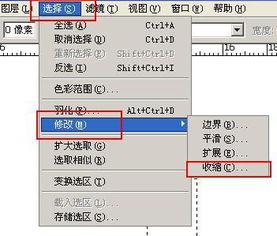 PS中轻松掌握设置羽化值的多种技巧资讯攻略11-19
PS中轻松掌握设置羽化值的多种技巧资讯攻略11-19